Windows10 インストールメディアの作成方法
Windows10の現在の最新バージョンは1909です。Windows7のサポートもまもなく終了するので、Windows10に更新したい人もまだいるのではないでしょうか?
Windows10は簡単にインストール用メディアを作成することができます。Windows10 1909 isoで検索してからMediaCreationTools1909をダウンロードします。ダウンロードしたファイルは通常「ダウンロード」という場所に保存されています。それをクリックして実行します。
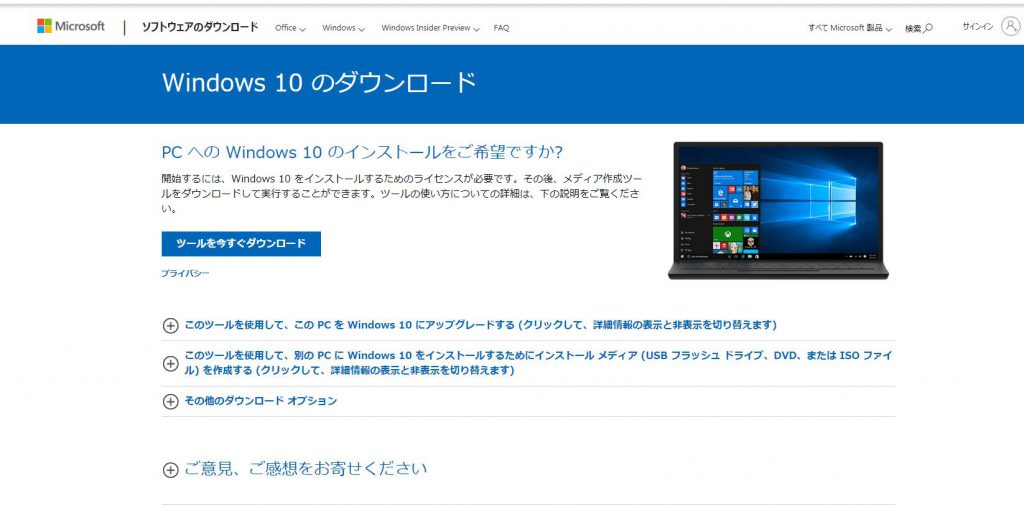
すると次のような画面になります。
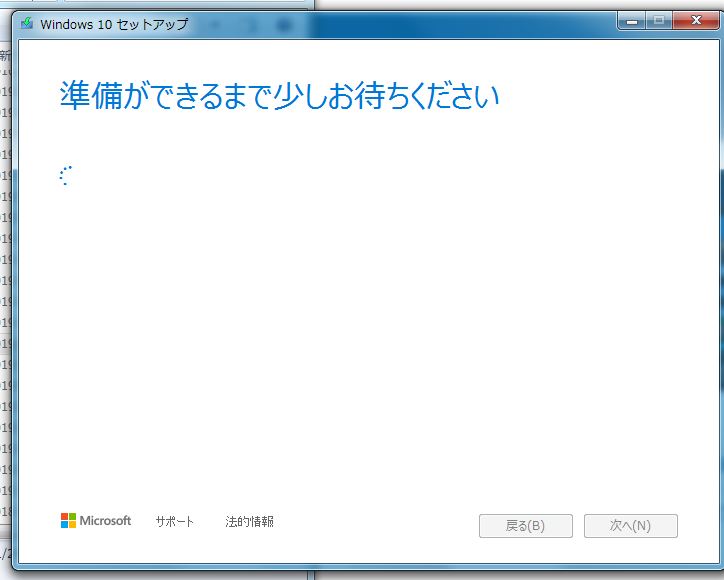
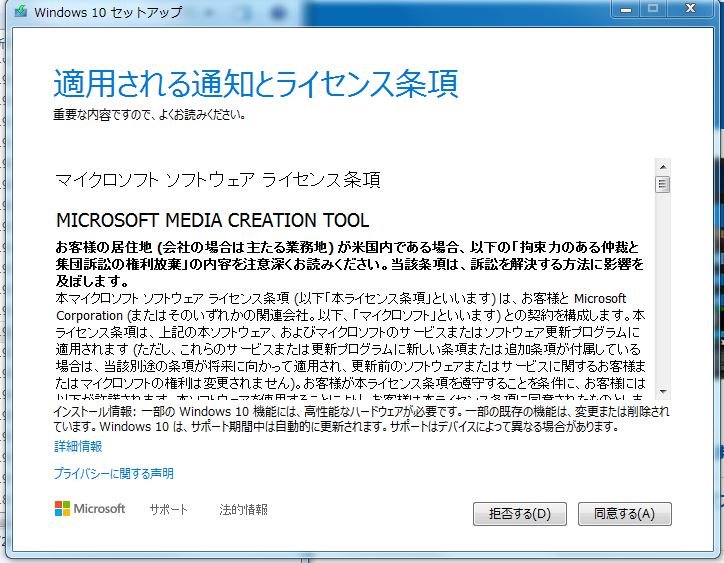
同意するをクリックします。
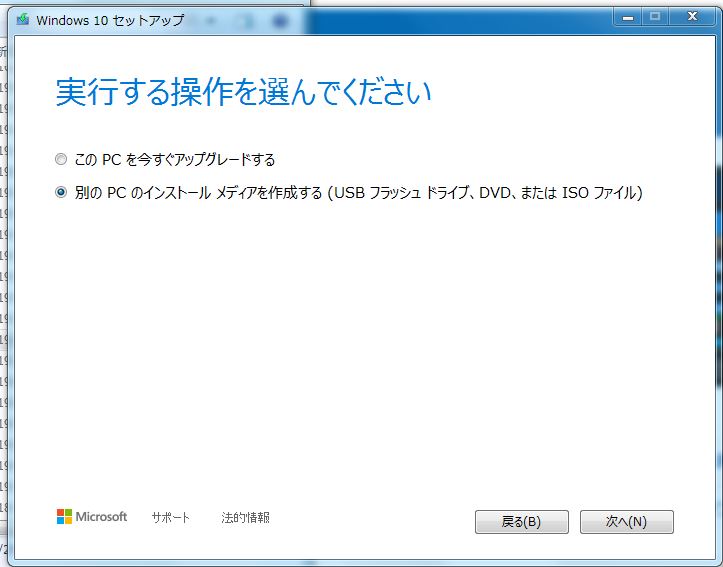
ここではメディアを作りたいので、下の「別のPCのインストールメディアを作成する」にチェックを入れて次へを押します。
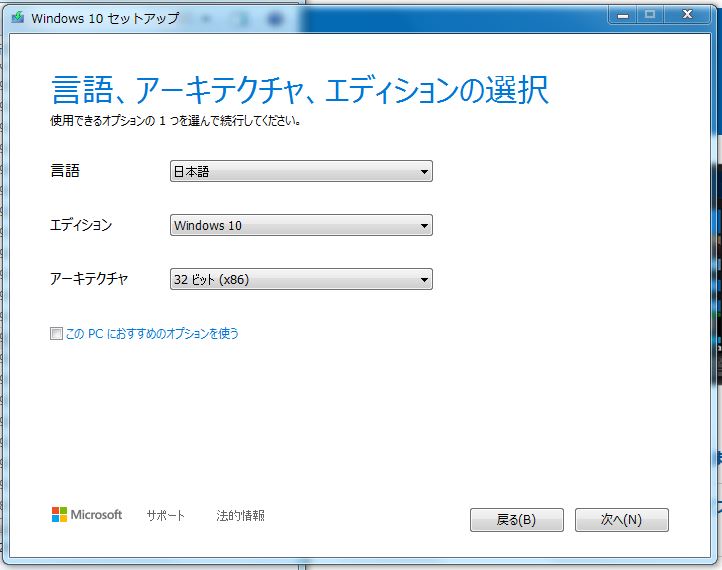
言語、エディションはこのままでいいです。アーキテクチャでつくりたいメディアの種類を選びます。64bit,32bit、両方から選べます。両方とすると8GB近くのファイルの大きさになるのでDVDには収まりません。メモリを4GB以上使いたいなら64bitを選びます。今回は32bitを選択しました。

USBかDVDかの選択ができます。ここではDVDのインストールメディアを作成したいので、下のISOファイルにチェックを入れます。
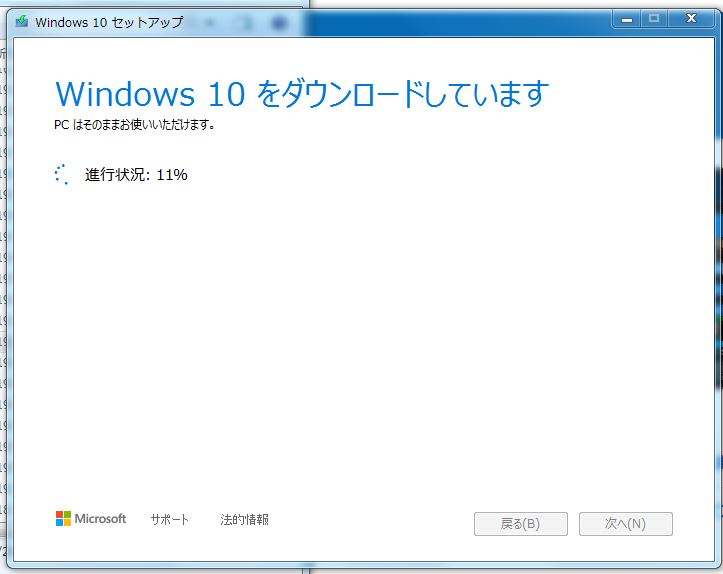
Windows10のダウンロードが始まります。しばらく待ちます。
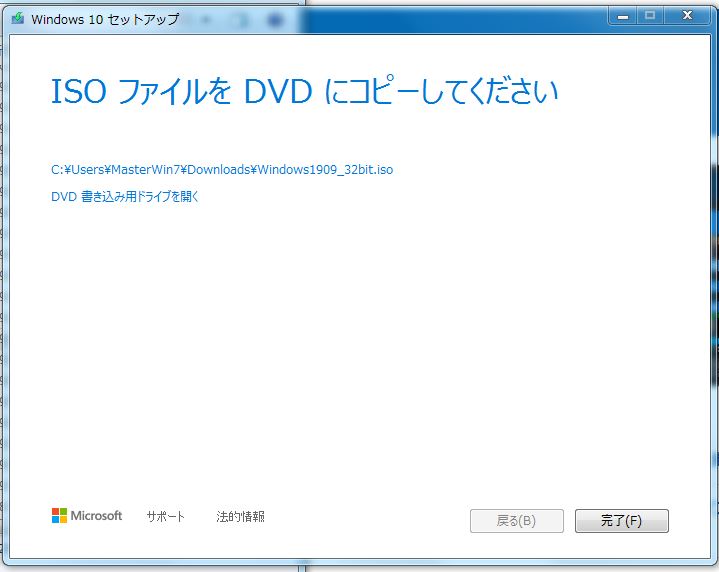
ダウンロードから検証の画面になり、終了後ISOをDVDに書き込みます。Windowsの標準の書き込みツールがあるので、上の画面の「DVD書き込み用ドライブを開く」の文字をクリックします。
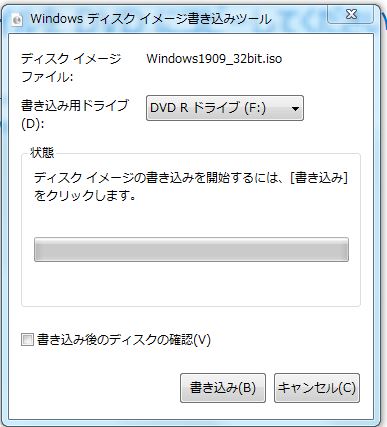
DVDを入れて、準備ができたら書き込みボタンをクリックします。
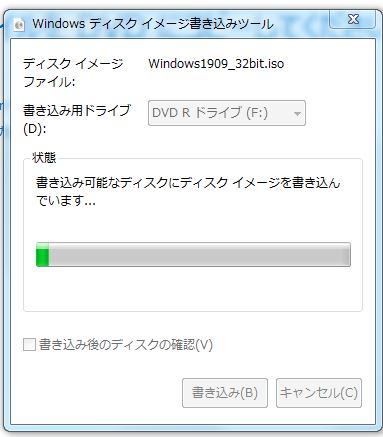
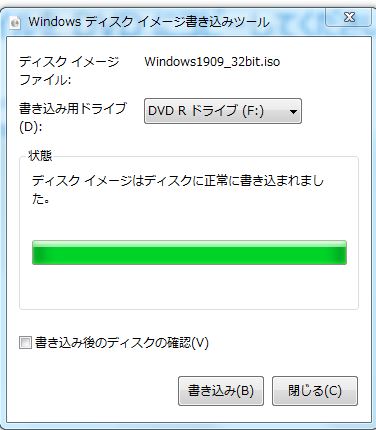
書き込み終了です。出来上がったDVDをWindows7が起動している状態で挿入し、実行するとデータやアプリをそのまま残したままWindows10にアップグレードできます。無料で更新できるという時期がありましたが、現在でも普通に更新できます。このDVDで起動すれば新規にインストールもできます。Windows10はデジタル認証という形をとっていますので、1度認証されたPCであれば、何度でも再インストールできます。

